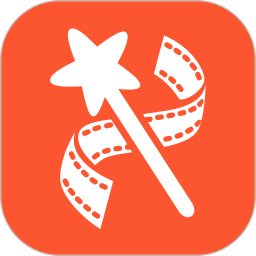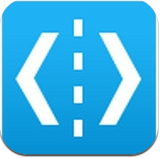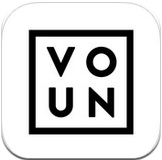《秀米编辑器》布局功能使用教程
- 来源:互联网
- 作者:未知
- 编辑:谷子
在秀米编辑器中新建图文后,点击工具栏中的“布局”选项,选择所需的单列、双列或多列布局,进入布局编辑页面后可编辑文字、图片等内容,并调整布局样式如宽高比、边框、边距等参数,最后预览并保存编辑,即可完成精美的图文布局设置。
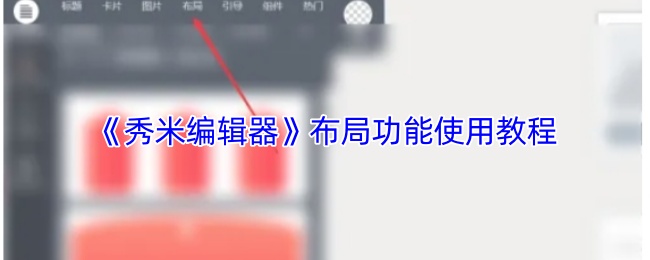
秀米编辑器怎么使用布局功能?
1、点击秀米编辑器界面中的“+”按钮,开始创建一个新的图文内容。
2、在编辑器中,找到并点击“布局”选项。这个选项通常位于工具栏或菜单中,用于设置图文内容的整体布局。
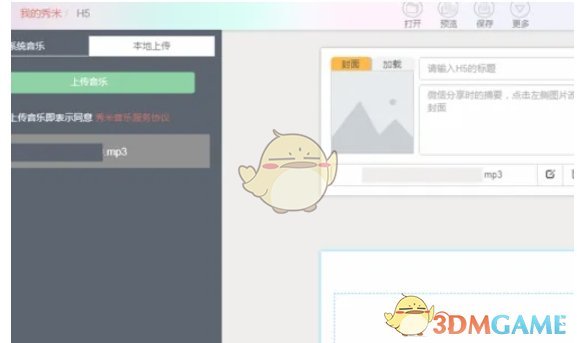
3、在布局页面中,您会看到多种布局选项,如单列布局、双列布局、多列布局等。这些布局选项可以帮助您根据内容需求进行排版。点击您想要设置的布局选项,进入该布局的编辑页面。
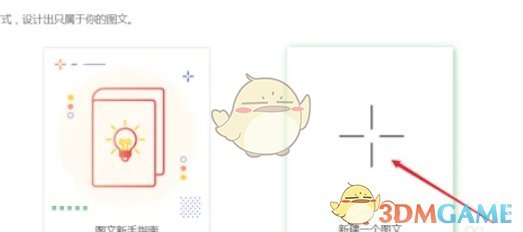
4、进入布局编辑页面后,您可以看到布局中的各个部分,如文字框、图片框等。这些部分都是可以编辑的。点击文字框,可以输入或修改文字内容。您还可以设置文字的字体、大小、颜色等属性。点击图片框,可以上传或替换图片。您还可以调整图片的大小、位置以及添加边框等效果。
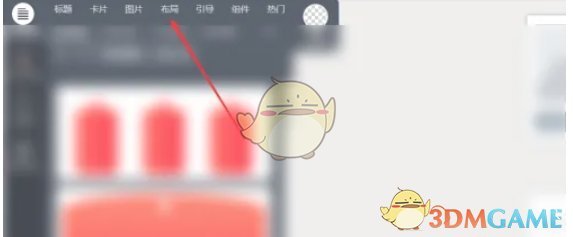
5、在布局编辑页面中,您还可以调整布局的样式,如设置布局的宽高比、边框、边距等参数。这些样式调整可以让您的布局更加符合设计需求,提升整体美观度。
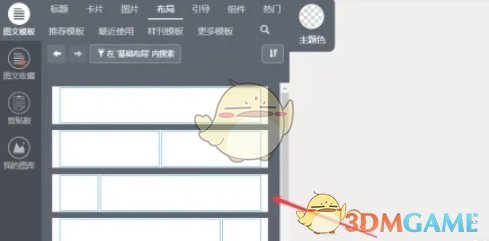
6、完成布局设置和编辑后,记得点击预览按钮查看效果。这可以帮助您确保布局和内容都符合预期。如果预览效果满意,点击保存按钮将图文内容保存到秀米编辑器中。您还可以将内容同步到微信公众号等平台进行发布。
以上就是小编带来的秀米编辑器怎么使用布局功能?布局工具使用教程,更多相关资讯教程,请关注3DM手游网。
本文内容来源于互联网,如有侵权请联系删除。

-
《漫威终极逆转》评测:每局三分钟,随机又公平
手游评测 |廉颇
-
《逆水寒》手游2.0新赛年评测:国风朋克来袭
手游评测 |廉颇